MFC-L2750DW
FAQ e Risoluzione dei problemi |
Disinstallazione del software e del driver Brother (Windows)
Le seguenti istruzioni ti aiuteranno a disinstallare completamente il software e i driver.
- Si consiglia vivamente di chiudere tutte le altre applicazioni prima di iniziare la procedura di disinstallazione.
- È necessario eseguire l'accesso come amministratore.
- Caso 1: disinstallare da Brother Utilities (consigliato)
- Caso 2: utilizzare lo strumento di disinstallazione
Caso 1: disinstallare da Brother Utilities (consigliato)
Se il driver è stato installato dal CD Brother o dal driver completo e dal pacchetto software, disinstallare il software e i driver da Brother Utilities.
Se non è possibile disinstallare il software ei driver da Brother Utilities, utilizzare lo strumento di disinstallazione .
> Fare clic qui per ulteriori informazioni su Strumento di disinstallazione .
Seguire i passaggi seguenti.
NOTA: Le schermate possono variare a seconda del sistema operativo in uso e dalla periferica Brother.
-
Apri Brother Utilities sul tuo computer.
(Windows 10)
Fare clic su ( Start )> ( Tutte le app >) Brother > Brother Utilities .
( Start )> ( Tutte le app >) Brother > Brother Utilities .
(Windows 8)-
Nella schermata Start, scegliere
 .
.
Se non è sulla schermata Start, fai clic destro da qualche parte su un punto vuoto, e quindi fare clic su Tutte le unità dalla barra.
non è sulla schermata Start, fai clic destro da qualche parte su un punto vuoto, e quindi fare clic su Tutte le unità dalla barra. - Fai clic su Brother Utilities .
Fare clic su Start o ( Start )> Tutti i programmi > Brother > Brother Utilities .
( Start )> Tutti i programmi > Brother > Brother Utilities .
-
Nella schermata Start, scegliere
-
Seleziona il nome del tuo modello dall'elenco a discesa (dove XXXX è il nome del tuo modello).
-
Aggiorna lo strumento di notifica di aggiornamento del software per disinstallare sicuramente.
Fai clic su Strumenti nella barra di navigazione sinistra, quindi fai clic su Notifica aggiornamento software .
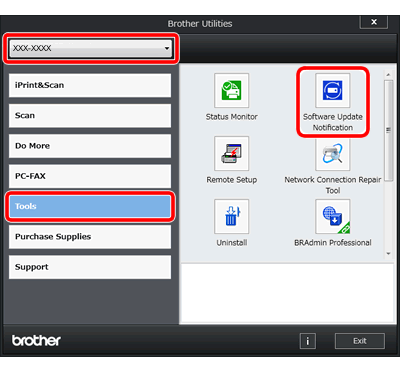
-
Apparirà la finestra Verifica aggiornamenti software.
Fare clic su Verifica ora . Questo avvierà i controlli se ci sono nuovi aggiornamenti software.
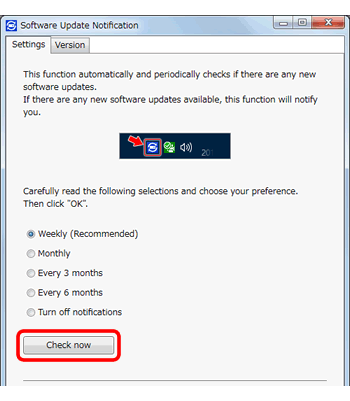
-
Apparirà la finestra di notifica dell'aggiornamento del software.
Fare clic sull'ultima notifica di aggiornamento software , quindi fare clic su Aggiorna . Seguire le istruzioni nella finestra di dialogo per aggiornare il software.
* Se non si trova lo strumento di notifica degli aggiornamenti software , l'aggiornamento non è richiesto. vai al passaggio 3
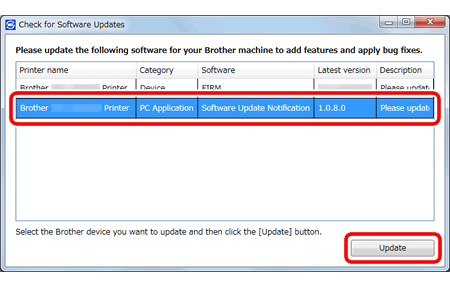
-
Chiudere la finestra di notifica dell'aggiornamento del software.
-
Nella finestra delle utilità Brother, fare clic su Disinstalla .
Per gli utenti di cavo USB , assicurarsi che la macchina Brother sia accesa e connessa al computer.
NOTA: quando viene visualizzata la schermata Controllo dell'account utente , fare clic su Consenti o Sì .
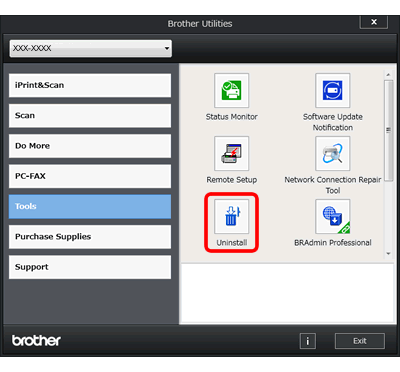
-
Seguire le istruzioni nella finestra di dialogo per disinstallare il software e i driver.
Per gli utenti via cavo USB , una volta completata la disinstallazione, scollegare il cavo dalla macchina Brother.
Una volta completata la disinstallazione, è necessario riavviare il computer.
Se si desidera reinstallare il software ei driver Brother, scaricare l'ultimo driver completo e il pacchetto software e reinstallarlo. Le istruzioni di installazione sono disponibili nella sezione download.
> Clicca qui per vvedere come scaricare il Driver Completo & Pacchetto Software dalla sezione Download.
Caso 2: utilizzare lo strumento di disinstallazione
Lo strumento di disinstallazione è utile se si desidera disinstallare il driver installato utilizzando il CD Brother, il pacchetto completo di driver e software, Installazione guidata stampante o Installazione guidata nuovo hardware.
È inoltre possibile rimuovere completamente i driver che non è stato possibile installare.
Scarica l'ultimo strumento di disinstallazione e disinstalla i driver. Le istruzioni di installazione sono disponibili nella sezione download.
> Clicca qui per accedere alla sezione "Download".
- Quando non riesci a trovare il nome del tuo modello nello strumento di disinstallazione, seleziona il modello simile che hai.
-
Se si desidera reinstallare il software ei driver Brother, scaricare l'ultimo driver completo e il pacchetto software e reinstallarlo. Le istruzioni di installazione sono disponibili nella sezione download.
> Clicca qui per vedere come scaricare il Driver Completo & Pacchetto Software dalla sezione Download.
